Sửa lỗi không tải được file trên Zalo máy tính, điện thoại - Đơn giản, hiệu quả
Bạn đang gặp lỗi không tải được file trên Zalo máy tính, khiến công việc bị gián đoạn? Đây là tình trạng không hiếm gặp, đặc biệt khi bạn cần xử lý file gấp nhưng Zalo lại “đứng hình” không phản hồi. Đừng lo, bài viết dưới đây, iRecovery sẽ giúp bạn xác định nguyên nhân và hướng dẫn cách xử lý hiệu quả, dễ áp dụng nhất trên cả PC và điện thoại.
Cách khắc phục lỗi không tải được file trên Zalo máy tính
Trong quá trình sử dụng Zalo trên PC, không ít người gặp phải lỗi không tải được file trên Zalo máy tính, lỗi này thường đến bất ngờ và gây ảnh hưởng trực tiếp đến công việc.
Dưới đây, iRecovery sẽ hướng dẫn bạn cách xử lý nhanh, đơn giản và có thể áp dụng ngay.
Kiểm tra lại kết nối Internet
Một trong những lý do hàng đầu khiến Zalo không tải được file về máy tính là do đường truyền Internet yếu hoặc không ổn định.
Hãy đảm bảo rằng máy tính đang kết nối với mạng Wi-Fi hoặc dây LAN có tín hiệu mạnh.
Nếu dùng Wi-Fi, bạn có thể thử:
- Tắt/bật lại router để làm mới kết nối.
- Chuyển sang mạng khác có tốc độ tốt hơn.
- Kiểm tra xem có thiết bị nào đang chiếm băng thông không.
Kiểm tra kết nối mạng là bước đầu tiên và đơn giản nhất để xử lý lỗi không tải được file trên Zalo máy tính.
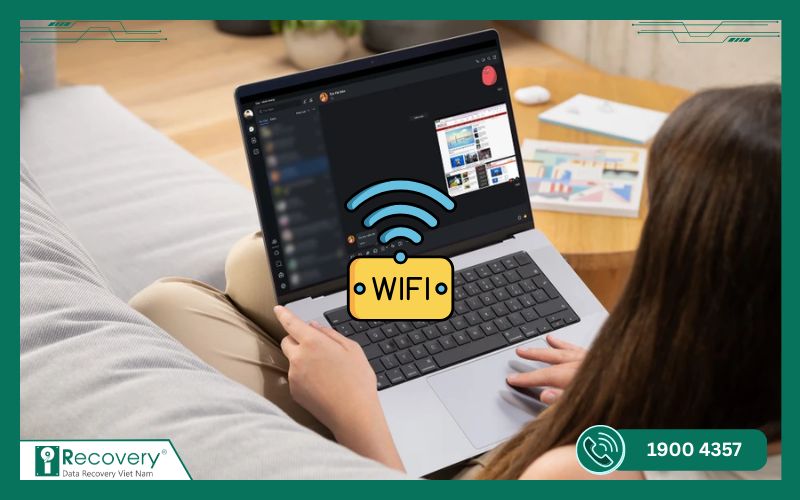
Kiểm tra mạng khi Zalo không tải được file
Đăng xuất và đăng nhập lại Zalo trên máy tính
Thao tác đăng xuất rồi đăng nhập lại Zalo trên PC sẽ giúp hệ thống làm mới phiên làm việc, đồng thời loại bỏ các lỗi tạm thời khiến bạn nhận được file nhưng không thể tải xuống, hãy thử:
- Nhấn biểu tượng Cài đặt (hình bánh răng) ở góc trái dưới màn hình.
- Chọn Đăng xuất, sau đó tiến hành đăng nhập lại.
- Nếu bạn quên mật khẩu, có thể sử dụng đăng nhập bằng mã QR cho tiện.

Thử đăng xuất – đăng nhập để khắc phục lỗi tải file trên Zalo
Cập nhật hoặc cài lại phiên bản Zalo mới nhất
Phiên bản Zalo quá cũ, chưa cập nhật có thể không tương thích với hệ điều hành hiện tại hoặc gặp lỗi tải file.
Để kiểm tra và cập nhật:
- Vào mục Cài đặt > Giới thiệu > Thông tin phiên bản.
- Nếu hệ thống báo bạn đang dùng bản cũ, hãy tải phiên bản mới từ trang chủ Zalo hoặc gỡ cài đặt và cài lại.
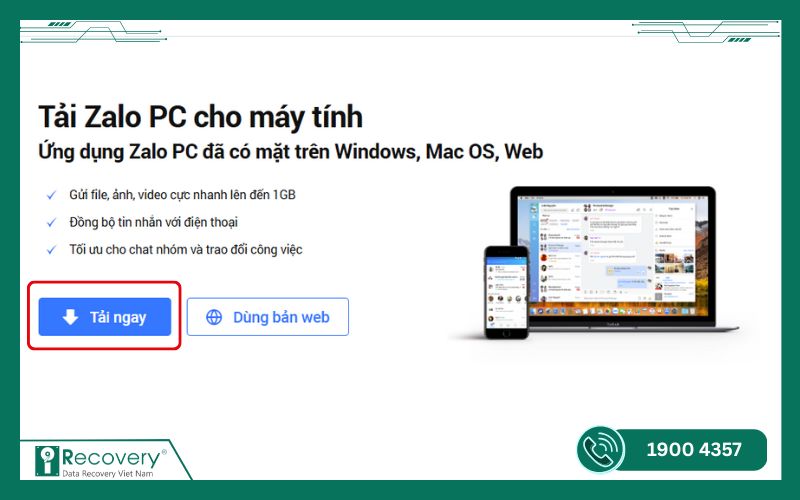
Cài lại Zalo có thể giúp sửa lỗi không tải được file
Thử gửi file sang tài khoản khác rồi tải lại
Nếu bạn không thể tải file từ cuộc trò chuyện hiện tại, hãy thử:
- Gửi lại file đó vào cuộc trò chuyện với người khác hoặc vào mục Cloud của tôi trên Zalo.
- Mở cuộc trò chuyện mới và tải lại file từ đó.
Trong một số trường hợp, file bị lỗi hiển thị hoặc đường dẫn tải có vấn đề – cách gửi lại file sẽ giúp xử lý vấn đề này nhanh chóng.

Zalo không tải được file – thử chia sẻ lại file sang máy khác
Lưu ý: Các file quá cũ có thể đã bị hệ thống tự động xóa, không thể tải lại được.
Kiểm tra và giải phóng dung lượng máy tính
Nếu dung lượng ổ cứng máy tính đã đầy, Zalo sẽ không thể lưu thêm file. Bạn nên:
- Xóa bớt các file không cần thiết trong thư mục tải về.
- Kiểm tra ổ đĩa chứa thư mục Zalo có đủ không gian trống không.
- Dùng công cụ dọn dẹp hệ thống để giải phóng bộ nhớ.
Giải phóng dung lượng cũng là cách gián tiếp giúp cải thiện hiệu năng Zalo.

Dung lượng đầy khiến Zalo không thể lưu file
Một số lỗi tải file khác thường gặp trên Zalo
Không chỉ có lỗi trên máy tính, Zalo cũng có thể gặp vấn đề khi tải file Word, hình ảnh hoặc khi dùng trên điện thoại. Dưới đây là các lỗi thường gặp và hướng dẫn cách khắc phục cụ thể cho từng trường hợp:
Lỗi không tải được file trên Zalo điện thoại
Ngoài máy tính, nhiều người dùng cũng gặp lỗi tương tự trên điện thoại. Dưới đây là một số nguyên nhân:
- Thiết bị hết dung lượng bộ nhớ trong.
- Kết nối 4G/5G/Wi-Fi yếu hoặc không ổn định.
- File đã bị thu hồi hoặc không còn tồn tại.
Cách xử lý:
- Kiểm tra lại dung lượng bộ nhớ trong, xóa bớt ảnh/video nếu cần.
- Đổi mạng kết nối hoặc bật/tắt lại dữ liệu di động.
- Nếu file đã bị xóa hoặc thu hồi, liên hệ người gửi để gửi lại.
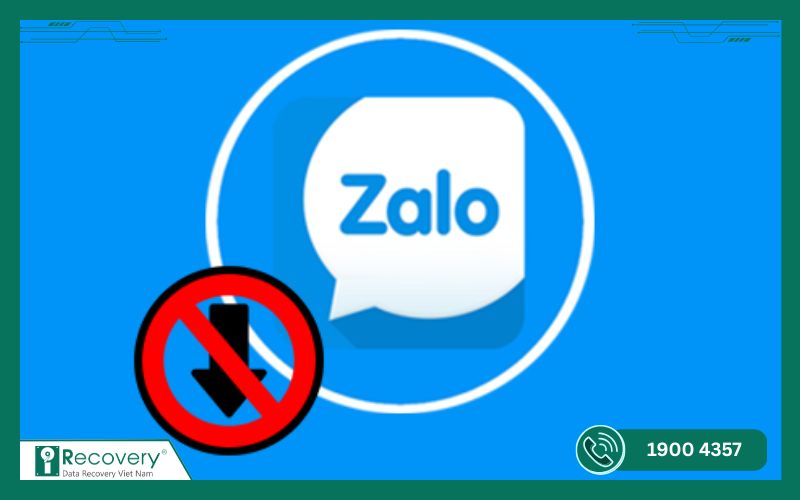
Zalo điện thoại không tải được file – cách khắc phục
Không tải được file Word từ Zalo
Đây là lỗi phổ biến khi người dùng chia sẻ file .doc/.docx nhưng không thể mở hoặc tải về. Nguyên nhân có thể do:
- File được gửi qua link drive nhưng chưa cấp quyền truy cập.
- Tập tin bị lỗi khi người gửi tải lên (sai định dạng, đang bị khóa).
- Phiên bản Zalo cũ không tương thích tốt với định dạng này.
Cách xử lý:
- Liên hệ người gửi để cấp quyền truy cập nếu là file drive.
- Yêu cầu gửi lại file trực tiếp qua Zalo bằng dạng “Tệp”
- Cập nhật Zalo lên bản mới nhất, sau đó thử tải lại.

Cách xử lý khi tải file Word trên Zalo bị lỗi
>> Cách gửi file Word qua Zalo đơn giản, dễ làm
File ảnh bị lỗi, không mở được
Một số ảnh khi tải về từ Zalo có thể bị mờ, lỗi không hiển thị hoặc mở không được. Nguyên nhân gồm:
- Ảnh được gửi bằng chế độ gửi ảnh thường thay vì gửi tệp hoặc không chọn chế độ HD.
- File ảnh bị hỏng trong quá trình gửi hoặc bị nén quá mức.
Cách xử lý:
- Yêu cầu người gửi chọn Gửi file thay vì Gửi ảnh để giữ chất lượng ảnh gốc.
- Sử dụng Zalo trên máy tính để tải lại ảnh bằng cách chuột phải > Tải xuống gốc (nếu có).
- Thử mở ảnh bằng phần mềm khác như Paint, Photos, IrfanView…
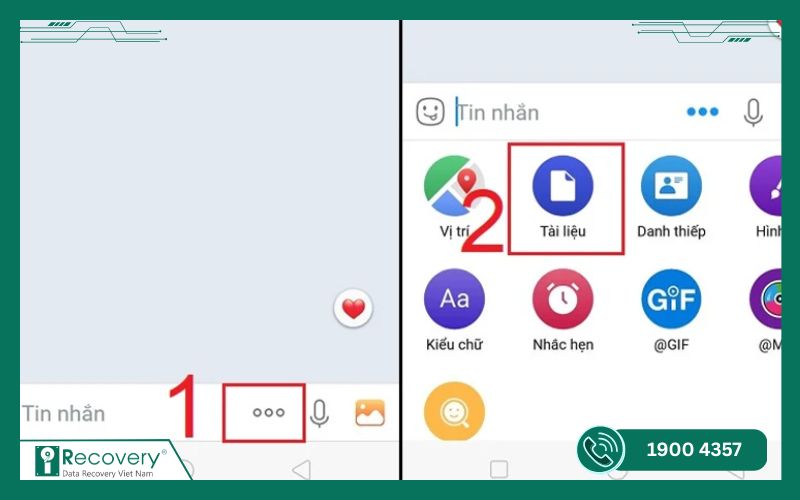
Cách xử lý lỗi ảnh tải từ Zalo bị mờ hoặc hỏng
Vì sao không tải được file từ Zalo về máy tính, điện thoại?
Việc không tải được file từ Zalo về máy tính có thể xuất phát từ nhiều nguyên nhân khác nhau. Dưới đây là những lý do phổ biến nhất:
- Kết nối mạng không ổn định: Đường truyền Internet yếu, chập chờn hoặc mất kết nối khiến quá trình tải file bị gián đoạn.
- File đã bị thu hồi, xóa hoặc không còn tồn tại: Các file quá cũ hoặc bị người gửi thu hồi có thể đã bị Zalo tự động xóa khỏi hệ thống.
- Phiên bản Zalo quá cũ hoặc bị lỗi: Sử dụng phiên bản Zalo lỗi thời khiến ứng dụng hoạt động không ổn định và phát sinh lỗi tải file.
- Máy tính không đủ dung lượng: Ổ cứng đầy hoặc thiếu không gian lưu trữ cũng có thể khiến file không được tải về thành công.
- File bị lỗi hoặc chưa được cấp quyền: File có thể bị lỗi trong quá trình người gửi tải lên, hoặc được chia sẻ qua link nhưng chưa cấp quyền truy cập, khiến bạn không thể tải về.
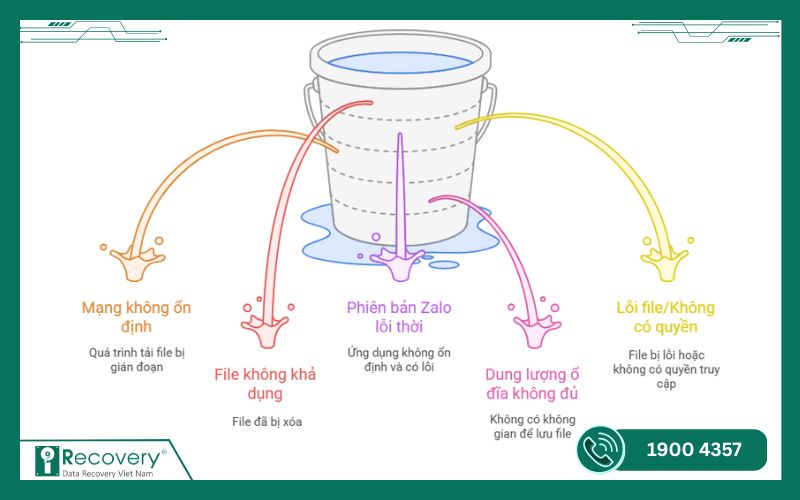
Vì sao file gửi qua Zalo không thể tải về máy?
>> Cách xuất tin nhắn zalo ra file Word trong 5 phút
Một số câu hỏi thường gặp
Bên cạnh lỗi không tải được file từ Zalo về máy tính, điện thoại, người dùng còn gặp nhiều tình huống gây khó chịu khác khi sử dụng Zalo để chia sẻ file. Dưới đây là những câu hỏi phổ biến và lời giải đáp nhanh, dễ hiểu:
Vì sao tải file trên Zalo bị dừng ở mức 99% và không hoàn tất?
Thường do kết nối mạng không ổn định hoặc máy tính bị thiếu dung lượng trống tại thời điểm tải. Ngoài ra, nếu file bị lỗi khi gửi, quá trình tải cũng có thể bị gián đoạn.
Zalo có hỗ trợ tải các file dung lượng lớn hay không?
Có, nhưng có giới hạn. Zalo hỗ trợ gửi file tối đa 1GB trên máy tính. Với file lớn hơn, bạn nên sử dụng các dịch vụ như Google Drive, OneDrive hoặc chia nhỏ file trước khi gửi.
Kết luận
Với lỗi không tải được file trên Zalo máy tính, điện thoại tuy gây khó chịu nhưng hoàn toàn có thể xử lý được nếu bạn áp dụng đúng cách. Hãy kiểm tra từng nguyên nhân một cách có hệ thống và thử các biện pháp khắc phục như đã hướng dẫn. Đừng quên theo dõi trung tâm cứu dữ liệu iRecovery để không bỏ lỡ bất kỳ mẹo hay nào, giúp bạn giải quyết sự cố công nghệ hiệu quả.
BÀI VIẾT LIÊN QUAN
Tiêu hủy dữ liệu an toàn - bảo mật cho doanh nghiệp nước ngoài
Trích xuất thành công hơn 300GB dữ liệu từ iPhone 17 Pro Max vỡ nặng
Khi ổ cứng bắt đầu kêu lạch cạch - và cách iRecovery cứu lại 170GB dữ liệu
Khôi phục 100% dữ liệu từ ổ cứng bị cháy bo mạch - câu chuyện từ iRecovery
iRecovery cứu dữ liệu NAS bị ngập nước nặng và build NAS mới cho doanh nghiệp tại Nha Trang





